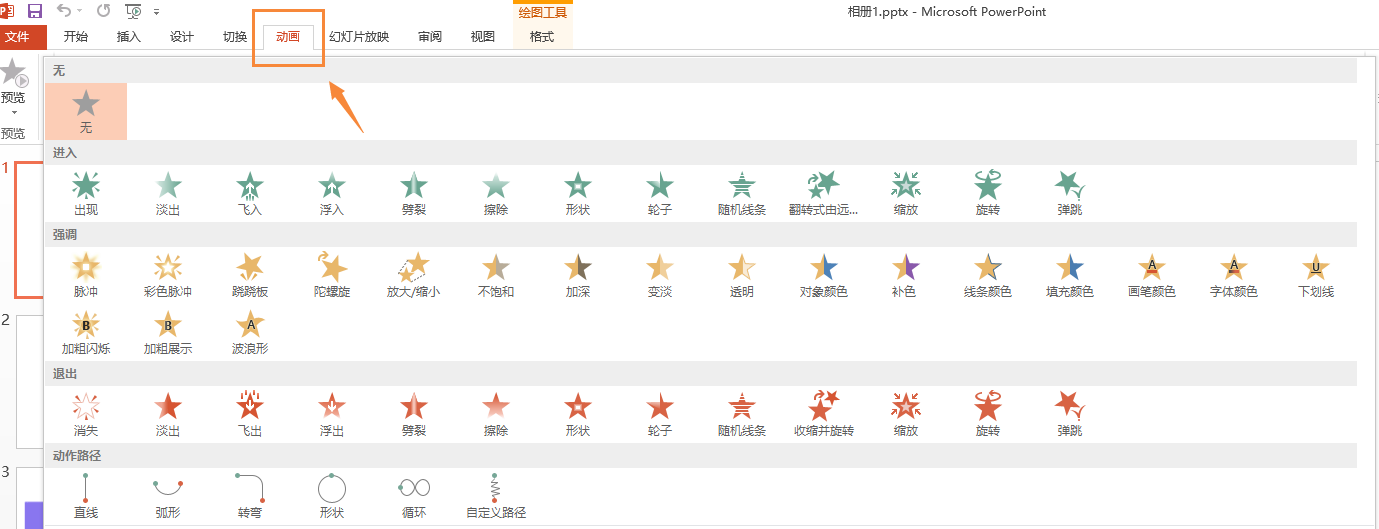- ppt一键改字体:我给椰树和瑞幸,做了一个“土石流”风格PPT……
- 免费ppt素材:笔墨纸砚PPT素材插图二
- ppt素材库:30个卡通人物与问号PPT素材
- 如何制作ppt模板:如何制做学术PPT及撰写科技论文(附赠答辩PPT模板)
下面的是PPT教程网给你带来的相关内容:
ppt动画效果怎么做:ppt如何制作翻书动画效果 翻书动画效果制作教程
你是否想了解ppt如何制作翻书动画效果?下面就是ppt制作翻书动画效果教程ppt动画效果怎么做:ppt如何制作翻书动画效果 翻书动画效果制作教程,赶紧来看一下吧。
ppt制作翻书动画效果的方法:
首先打开PPT,选择插入一张幻灯片:

点击“开始”选项卡,并选择右侧的图形区域,

在下拉列表中选择基本图形,图示标红的折角图形,

将图形插入到幻灯片中,并调整合适大小。


选中图形后点击工具栏的“绘图工具→格式”,选择左侧的文本框选项,在图形中插入文字:

复制右侧的图形至左侧,点击工具栏的“绘图工具→格式”,在出现的界面中选择“旋转→水平翻转”,调整好位置并输入文字:

再次选中左侧的图形“百度经验”,选择“动画→自定义动画”

在出现的界面中ppt动画效果怎么做,选择右侧的“自定义动画→添加效果→退出”

在弹出的对话框中选择“层叠效果”


页中的图形和文字都设置相同的退出效果,其中图形设置“开始:单击时、方向:到左侧、速度:快速”

页中的文字设置“开始:之前、方向:到左侧、速度:快速”

现在开始设置“第一页”的效果,图形和文字全部选择“进入→伸展”效果:

“第一页”页中的图形设置“开始:之后、方向:到右侧、速度:快速”

“第一页”页中的图形设置“开始:之前、方向:到右侧、速度:快速”

全部设置完成后,就可以播放动画,看到翻书效果啦。
感谢你支持pptjcw.com网,我们将努力持续给你带路更多优秀实用教程!
上一篇:ppt播放自动跳动怎么办:如何制作ppt模版? 下一篇:ppt没有回顾主题:2022党员回顾这些年来的进步历程我深深感到没有党的教育和培养就没有我今天的幸福
郑重声明:本文版权归原作者所有,转载文章仅为传播更多信息之目的,如作者信息标记有误,请第一时间联系我们修改或删除,多谢。